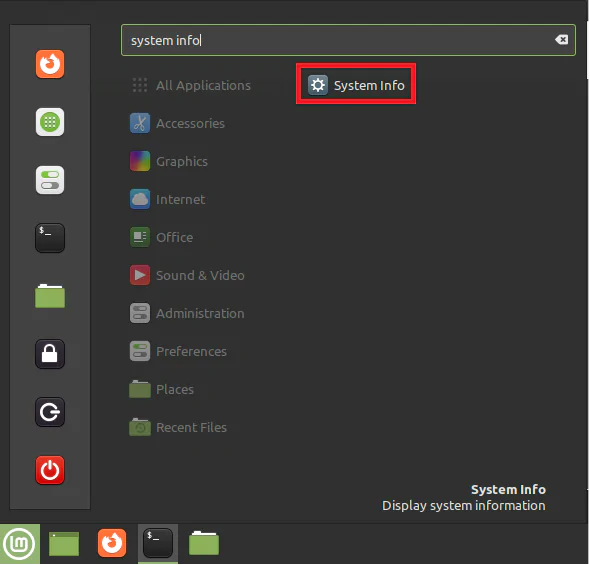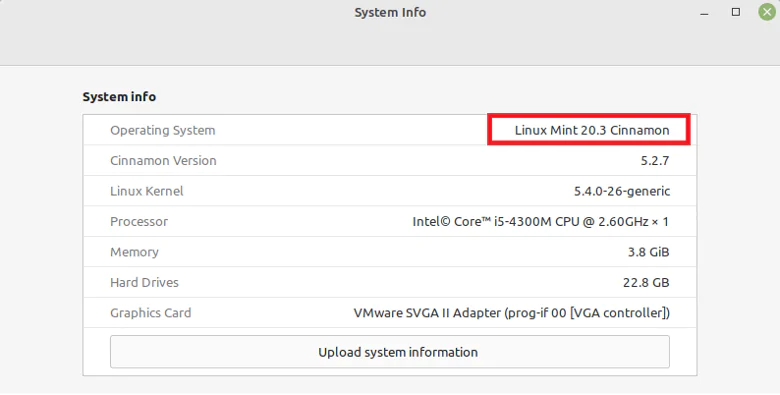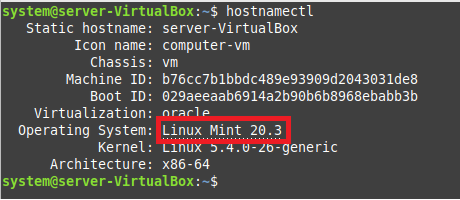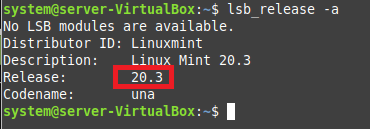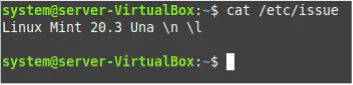Какую версию Linux Mint я использую?
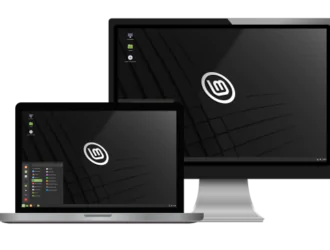
Каждый дистрибутив Linux имеет разные версии, доступные на рынке. Всякий раз, когда выпускается новая версия, у большинства пользователей возникает соблазн обновить свои системы. Однако для установки последней доступной версии им необходимо знать текущую версию Linux, которую они используют. Поэтому в этой статье будут объяснены четыре различных метода проверки версии Linux Mint.
Способы проверки версии Linux Mint
Вы можете проверить текущую версию вашей системы Linux Mint с помощью следующих четырех методов:
Способ 1: из системной информации
Этот метод покажет вам, как найти версию Linux Mint через его графический интерфейс. Вам нужно найти «System info» в Mint Menu вашей системы, как показано ниже:
Затем в окне «System info» вы сможете найти версию Linux Mint, с которой вы сейчас работаете, как показано на следующем изображении:
Способ 2: через команду HOSTNAMECTL
Используйте этот метод, чтобы проверить текущую версию Linux Mint, выполнив команду, показанную ниже:
$ hostnamectl
Версия системы Linux Mint выделена на следующем изображении:
Способ 3: через команду LSB_RELEASE
Чтобы использовать этот метод, вам нужно будет выполнить команду, указанную ниже:
$ lsb_release –a
Опять же, версия нашей системы Linux Mint выделена на следующем изображении:
Способ 4: через файл /etc/issue
Наконец, мы будем использовать файл /etc/issue для отображения текущей версии Linux Mint. Для этого будет использоваться следующая команда:
$ cat /etc/issue
Текущая версия Linux Mint показана на следующем изображении:
Вывод
В этой статье основное внимание уделяется четырем различным методам проверки текущей версии Linux Mint. Первый метод использует графический интерфейс Linux Mint, тогда как остальные три метода основаны на интерфейсе командной строки. Таким образом, вы можете легко выбрать тот, который вам наиболее удобен для поиска вашей версии Linux Mint.
Редактор: AndreyEx